Ezt a beállítást akkor használja, hogy erősebb jelszót
szeretne beállítani, vagy törölni kívánja azokat a felhasználókat, akik
egy megadott ideig nem jelentkeznek be.
Engedélyezze ezt az opciót, ha szigorítani szeretné
meglévő jelszóbeállításait.
Megváltoztatja a rendszergazda jelszó beállítását.
Adja meg a jelszóhoz kötelező karakterszámot.
Amikor a jelszót beállítja, ügyeljen rá, hogy az legalább
egy számot, kis- és nagybetűt és egy szimbólumot is tartalmazzon.
A következő karakterek adhatók meg.
Ellenőrzi, hogy a módósítás előtt megadott jelszó azonos-e
a módosítás utáni jelszóval, és ha azonos, akkor nem lehet regisztrálni
új jelszót. (Ha azonban a "Minimum jelszóhossz" beállítása 0, akkor ez a
beállítás nem használható.)
Megváltoztatja a felhasználói jelszó beállítását.
Adja meg a jelszóhoz kötelező karakterszámot.
Amikor a jelszót beállítja, ügyeljen rá, hogy az legalább
egy számot, kis- és nagybetűt és egy szimbólumot is tartalmazzon.
A következő karakterek adhatók meg.
Ellenőrzi, hogy a módósítás előtt megadott jelszó azonos-e
a módosítás utáni jelszóval, és ha azonos, akkor nem lehet regisztrálni
új jelszót. (Ha azonban a "Minimum jelszóhossz" beállítása 0, akkor ez a
beállítás nem használható.)
Törli készülék felhasználó-listájából azokat a felhasználókat,
akik egy megadott ideig nem jelentkeztek be.
Tiltja az egyszer már törölt felhasználói fiókok (bejelentkezési
nevek) ismételt regisztrálását. Ez a beállítás használható arra,
hogy egy adott ideig vagy időkorlátozás nélkül tiltsa az ismételt
regisztrációt.
A beállítás engedélyezése után állítsa be az ismételt regisztrálás
tiltási időtartamát. Ha a "Határozatlan idejű" lehetőséget választja,
akkor időkorlátozás nélkül tilthatja az ismétet regisztrációt.
Ha az [Kis-/nagybetű érzékenység a bejelentkezési névnél engedélyezve.] pontot engedélyezte
a hitelesítési beállításokban,
akkor a rendszer megkülönbözteti a kis- és nagybetűket. Letiltás
esetén a kis- és nagybetűk nem lesznek megkülönböztetve.
Példa: Törölt bejelentkezési név: ABC, regisztrálni kívánt
bejelentkezési név: Abc
Ha a [Kis-/nagybetű érzékenység a bejelentkezési névnél engedélyezve.] opciót engedélyezte
a hitelesítési beállításokban,
akkor az Abc bejelentkezési név regisztrálható, mivel a bc szakasza
kisbetűs. Ha letiltotta, akkor az Abc név nem regisztrálható.
A beállítás segítségével megjelenítheti a bejelentkező
képernyőt, és kérheti a bejelentkezést a webkiszolgáló hozzáféréséhez.
A rendszergazda jelszó módosítható.
Ha módosítja a jelszót, ügyeljen arra, hogy ne felejtse el
az új jelszót.
Kiválaszthatja a beállításokat, olyan nyomtatási feladatok
törlésére, amelyek nem nyomtatási megőrzéses feladatok, vagy minden
nyomtatási feladatot megőrizhet.
Ha a [Nyomtatási munkák korlátozása] BE van kapcsolva, az
alábbi beállítások választhatók ki.
| Elem | Leírás |
|---|---|
|
Használat lehetőség |
Adja meg a dokumentum iktatását vagy a nyomtatási indítását a nyomtatási munkák korlátozásának funkciójaként. Ha a dokumentum iktatása van megadva, és a [Kényszerített késleltetés] van kiválasztva korlátozó műveletként, a munka akkor is a dokumentum iktatása mappában kerül elmentésre, ha a nyomtatóillesztő-programban nincs megadva a dokumentum iktatása. Továbbá, ha a nyomtatási indítésa van megadva, a dokumentum akkor is nyomtatás indítása mappában kerül mentésre, ha a nyomtatóillesztő-programban nincs megadva a nyomtatás indítása. |
|
Korlátozó művelet |
Adja meg a [Kényszerített késleltetés] vagy a [Feladatletiltás, kivéve: Nyomt. tartás] beállítást, ha a dokumentum iktatása funkciót kívánja használni. Ha a [Feladatletiltás, kivéve: Nyomt. tartás] beállítás van megadva, akkor azok a nyomtatási munkák, amelyekhez a nyomtatóillesztő-programban nincs megadva a dokumentum iktatása, törlésre kerülnek. |
Ha a feladat papírelakadás stb. miatt megszalad, akkor
az "Automatikus törlésig eltelt idő" pontban beállított időtartam elteltével
a feladat automatikusan törlődik.
Állítsa be az időt, amelynek leteltével a készülék automatikusan
törli a feladatot.
Elutasíthatja a kérelmet külső helyszínekről.
A gép indításakor ellenőrzi a belső vezérlőprogramot,
és ha hibát talál, automatikusan visszaállítja a hiba előtti állapotot.
Az alapértelmezett rendszergazda jelenik meg bejelentkezéskor.
Állítsa be a biztonsági szabályok alkalmazását ezen a gépen.
Adja meg, hogy szeretne-e kényszerített hozzáférés-vezérlést
használni. Beállítást követen a készülékben található összes fájlhoz
a hozzáférést kap.
Állítsa be a feladat állapotképernyő befejezett feladatainak
megjelenítését/elrejtését.
Beállítja a feladat állapotképernyőn megjelenített tartalmakat.
Nyomtatáshoz kiválaszthatja a fájlnév megjelenítését vagy elrejtését.
A képküldés rendeltetési helye megjeleníthető vagy elrejthető.
A rendszerben használt különböző fő portokhoz állítsa
be a tiltást/engedélyezést és portszámot, majd koppintson a [Tárolás]
gombra.
Az alábbi portok állíthatók be.
| Kiszolgáló port | Gyári alapértelmezett beállítások |
Ügyfél port | Gyári alapértelmezett beállítások |
||
|---|---|---|---|---|---|
| Port meghatározása |
Engedélyezés / Letiltás |
Port meghatározása |
Engedélyezés / Letiltás |
||
|
HTTP* |
80 |
Engedélyezve |
HTTP* |
Engedélyezve |
|
|
HTTPS |
443 |
Engedélyezve |
HTTPS |
Engedélyezve |
|
|
FTP nyomtatás * |
21 |
Engedélyezve |
FTP* |
Engedélyezve |
|
|
Nyers nyomtatás * |
9100 |
Engedélyezve |
FTPS |
Engedélyezve |
|
|
LPD* |
515 |
Engedélyezve |
SMTP* |
Engedélyezve |
|
|
IPP* |
631 |
Engedélyezve |
SMTP-SSL/TLS |
Engedélyezve |
|
|
IPP-SSL/TLS |
443 |
Letiltva |
POP3* |
Engedélyezve |
|
|
Tandem kimenet |
50001 |
Engedélyezve |
POP3-SSL/TLS |
Engedélyezve |
|
|
PC lapolvasás * |
52000 |
Engedélyezve |
SNMP-TRAP* |
162 |
Engedélyezve |
|
Távoli kezelőpanel * |
5900 |
Engedélyezve |
Feladat vége értesítés* |
Engedélyezve |
|
|
SNMPD |
161 |
Engedélyezve |
LDAP* |
Engedélyezve |
|
|
SMB |
Letiltás |
LDAP-SSL/TLS |
Engedélyezve |
||
|
SMTP* |
Engedélyezve |
SMB |
Engedélyezve |
||
|
WSD* |
Engedélyezve |
SNTP* |
Engedélyezve |
||
|
Nyomtatás indítása * |
53000 |
Engedélyezve |
mDNS* |
Engedélyezve |
|
|
Sharp OSA |
Tandem kimenet küldés* |
Engedélyezve |
|||
|
|
10080 |
Engedélyezve |
Adatok biztonsági másolata (Küldés) * |
Engedélyezve |
|
|
|
1443 |
Engedélyezve |
Nyomtatás indítása* |
Engedélyezve |
|
|
IPP INFRA |
Engedélyezve |
||||
|
syslog* |
514 |
Engedélyezve |
|||
|
syslog-SSL/TLS |
6514 |
Engedélyezve |
|||
* Ha ezek a beállítások [Engedélyezés] értékre vannak állítva, akkor lehetőség nyílik a nem biztonságos kommunikációra, és fennáll a személyes/magánjellegű információkat tartalmazó adatok lehallgatásának kockázata.
Beállíthatja a szűrőt IP vagy MAC cím alapján, hogy
megakadályozza az engedélyezetlen hozzáférést a géphez a hálózaton
keresztül.
Adja meg az IP-címet vagy MAC címet, majd koppintson a [Tárolás]
gombra.
Ez a lehetőség az IP-címet állítja be.
Megadhatja, hogy engedélyezi vagy letiltja a gép hozzáférését
a beállított IP-címről.
Ez a lehetőség a MAC-címet állítja be.
Megadhatja, hogy engedélyezi vagy letiltja a gép hozzáférését
a beállított MAC-címről.
Ez rész ismerteti, hogyan védje a gépet részlegesen
letiltott kommunikációval a gép hálózaton keresztül ért támadásától.
Ha a többfunkciós eszközre a beállított számnál több kommunikáció
érkezik azonos IP-címről a meghatározott időtartamon belül, az adott
IP-címről érkező kommunikáció le lesz tiltva.
A kommunikációról letiltott IP-címek rögzítésre kerülnek az
audit naplóban, és elutasított fogadási listaként lesznek regisztrálva.
Ezen kívül az ilyen IP címekről értesítést kapnak az 1-es
és 2-es e-mail riasztás címei, valamint a kereskedői e-mail riasztás
címei.
Az IP-cím eltávolítása az elutasítási listáról szintén rögzítve
lesz az audit naplóban.
Az elutasított fogadási listán legfeljebb 100 IP-cím regisztrálható,
és abban az esetben, ha ez a szám eléri a 100-at, a többfunkciós
eszközök nem fogadnak több külső csatlakozási kérést.
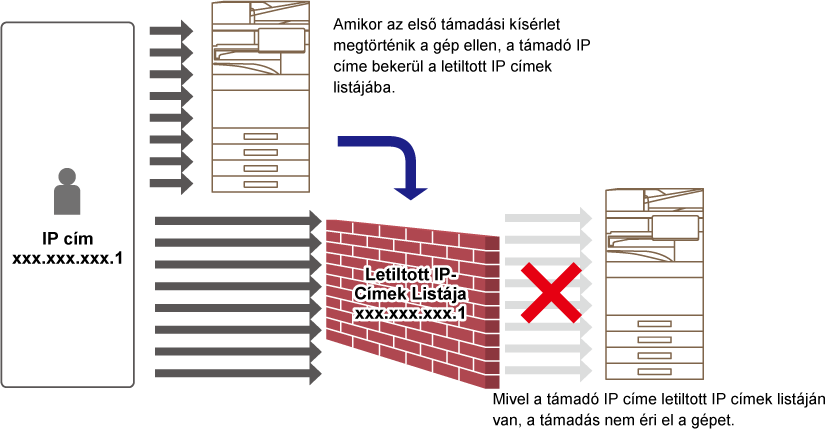
| Elem | Leírás |
|---|---|
|
IP cím |
Megjeleníti az elutasított IP-címet. Az alapértelmezett beállítás a „KI”. |
|
Bejövő adatcsomagok letiltásának kezdete |
Kijelzi a dátumot és azt az időpontot, amikortól számítva az elutasított fogadás életbe lépett. |
|
Teljes |
Mutatja az elutasítási listén regisztálr elemek számát.
|
Ez a beállítás víruskereső készlet telepítésekor érhető
el. Megadja a víruskeresés beállításait.
Megadja, hogy használni kívánja-e a víruskereső funkciót.
Amikor a berendezés kimeneti/bemeneti adatokat hoz létre,
a kapcsolódó adatokon víruskeresést végez a rendszer.
Megadott napon és időpontban végez víruskeresést.
Akkor használja ezt a beállítást, ha azonnal víruskeresést
szeretne végezni.
Megadja a víruskeresés ütemezését.
Ha ezt a beállítást engedélyezi, akkor naponta végez
víruskeresést a rendszer.
(Kezdési Idő)
Állítsa be a víruskeresés időpontját.
Ha engedélyezi ezt a beállítást, akkor hetente, a megadott
napon végez víruskeresést a rendszer.
(Nap)
Beállítja a hét napját a víruskereséshez.
Ha engedélyezi ezt a beállítást, akkor a megadott napon
és időpontban végez víruskeresést a rendszer.
(Dátum)
Állítsa be a víruskeresés kezdési dátumát.
Ha a hónaphoz nem létező napot állít be (például február és
április 31.), akkor a hónap utolsó napján indul a víruskeresés.
Válassza ki, hogy milyen adatokat ellenőrizzen a víruskereső.
Akkor használja ezt a beállítást, ha azonnal szeretné
frissíteni víruskereső vírusdefiníciós adatbázisát
A hálózati adatátvitelhez SSL/TLS protokollt is használhat.
Az SSL/TLS olyan protokoll, amely lehetővé teszi a hálózaton
keresztül elküldött adatok titkosítását. Az adattitkosítás érzékeny
információk biztonságos küldését és fogadását teszi lehetővé.
Az adattitkosítást a következő protokollokra lehet beállítani.
A titkosítás erősségét három szinten lehet beállítani.
Megjeleníti az SSL / TLS kommunikációhoz szükséges tanúsítvány
állapotát. Kattintson a [Kiválasztás] gombra a tanúsítvány telepítéséhez.
Ha az eszköztanúsítványt telepítette, kattintson a [Megmutatás]
gombra a tanúsítvány adatainak megjelenítéséhez.
Kattintson a [Kiválasztás] gombra a már regisztrált eszköztanúsítványok
megjelenítéséhez. Válasszon közülük.
Beállítja az S/MIME használatát e-mailek víruskereséséhez.
Az S/MIME használatával történő küldéshez szükséges
tanúsítvány állapotát jeleníti meg. Ha szeretné telepíteni a tanúsítványt,
kattintson a [Kiválasztás] gombra.
"E-mail aláírása" aláírás használatának engedélyezése
Beállítja az aláírásra vonatkozó algoritmust.
Beállítja a titkosítás használatát.
Válassza ki a titkosítási eljárást.
Küldés tiltása olyan címre, amely nem titkosítható.
Ha az eszköztanúsítványt telepítette, kattintson a [Megmutatás]
gombra a tanúsítvány adatainak megjelenítéséhez.
Kattintson a [Kiválasztás] gombra a már regisztrált eszköztanúsítványok
megjelenítéséhez. Válasszon közülük.
Az IPsec funkció a hálózaton keresztül történő adatátvitelre/adatfogadásra
alkalmazható.
IPsec használata esetén az adatok biztonságosan küldhetők
és fogadhatók anélkül, hogy konfigurálni kellene az IP-csomag titkosítási
beállításokat böngészőprogramban vagy egyéb magasabb szintű alkalmazásban.
A beállítás engedélyezésekor ügyeljen a következőkre.
Beállítja IPsec használatát az átvitelhez.
Adja meg a IKEv1 esetén használt előzetesen megosztott
kulcsot.
Állítsa be az SA élettartamot.
Állítsa be az SA élettartam méretét.
Állítsa be az IKE élettartamot.
A regisztrált IPsec szabályok jelennek meg.
Új szabály hozzáadásához kattintson a [Hozzáadás] gombra.
Szabály törléséhez válassza ki a törölni kívánt szabályt,
és kattintson a [Törlés] gombra.
Adja meg az IPsec szabály nevét.
Állítsa be az elsőbbségi szintet.
Ha egy korábban regisztrált szabály hasonlít a létrehozandó
szabályhoz, az új szabályt létrehozhatja a regisztrált szabály alapján
is.
Állítsa be a gépen használni kívánt IP címet és portszámot
(az IPv6 esetében állítsa be a portszámot / előtag hosszát).
Állítsa be a rendeltetési hely IP címet és portszámot
(az IPv6 esetében állítsa be a portszámot / előtag hosszát).
Válassza ki a használni kívánt protokollt.
Konfigurálja a beállításokat az IPsec hitelesítési módszerhez.
Konfigurálja a beállításokat az IPsec hitelesítési módszerhez.
Válassza ki, hogy ESP hitelesítést használjon.
Válasszaki, hogy ESP-t nem használó kommunikációt engedélyez-e.
Válassza ki, hogy AH hitelesítést használjon.
Válasszaki, hogy AH-t nem használó kommunikációt engedélyez-e.
Az összes küldött képadat (legyen az faxon vagy e-mailben
küldve vagy fogadva) továbbítható bármilyen rendeltetési helyre.
| Lista neve | Beállítások |
|---|---|
|
Továbbító rendeltetési hely beállítások (Adatküldés) |
|
|
Küldési adatok továbbítása |
Adjon meg egy rendeltetési helyet a küldött adatok továbbításához.
|
|
E-mail/Hálózati mappa/FTP/Asztal |
Válassza ki a küldött vagy fogadott adatok továbbításának típusát. Ha ezzel megvan, válassza ki a rendeltetési helyet a címtárból. E-mail címet közvetlenül is megadhat.
|
|
Beállítás törlése |
Feloldja a rendeltetési hely beállításait. |
|
Fájlformátum |
Kiválaszthatja a fájlformátumot a bejövő útválasztáshoz. |
|
Továbbító rendeltetési hely beállítások (Fogadott adat) |
|
|
Fogadott adatok továbbítása |
Adjon meg egy rendeltetési helyet a fogadott adatok továbbításához.
|
|
E-mail/Hálózati mappa/FTP/Asztal |
Válassza ki a küldött vagy fogadott adatok továbbításának típusát. Ha ezzel megvan, válassza ki a rendeltetési helyet a címtárból. E-mail címet közvetlenül is megadhat.
|
|
Beállítás törlése |
Feloldja a rendeltetési hely beállításait. |
|
Fájlformátum |
Kiválaszthatja a fájlformátumot a bejövő útválasztáshoz.
|
Válassza a rejtett mintanyomtatás beállítást.
A rejtett minta nyomtatása funkcióval hatásosan megakadályozható
a jogosulatlan másolás, mivel a kinyomtatott lapok hátterében feltűnik
egy beállított szöveg.
| Elem | Leírás |
|---|---|
|
Rejtett minta nyomtatás beállítás |
Ezzel a beállítással mintát nyomtathat.
|
|
Nyomtatási szín |
Válassza ki a nyomtatási színt.
|
|
Megvilágítás |
Válassza ki a megvilágítás értékét.
|
|
Betűméret |
Válassza ki a betűméretet.
|
|
Szög |
Válassza ki a karakter dőlésszögét.
|
|
Betűkészlet stílus |
Válassza ki a normál vagy a dőlt karakter beállítást.
|
|
Terepminta |
Válassza ki a rejtőmintát.
|
|
Nyomtatási mód |
Válassza ki a karakter megjelenítési mintáját.
|
| Elem | Leírás |
|---|---|
|
Előre beáll.szó |
Egy előre megadott karakterlánc kiválasztását teszi lehetővé. A következő karakterláncokat választhatja.
|
|
Előre beállított szöveg |
Válasszon ki egy előre beállított karakterláncot. Ez a beállítás nem lesz figyelembe véve, ha a [Közvetlen bevitel] engedélyezve van.
|
|
Adatok nyomtatása |
A következő tájékoztató adatcsoportok együttes nyomtatását teszi lehetővé.
|
|
Közvetlen bevitel tiltása |
Válassza ki, hogy engedélyezi-e a nyomtatási karakterek közvetlen bevitelét színblokkos nyomtatáshoz az egyes módokban.
|
Válassza ki a karakter kontrasztját.
A fekete, magenta és cián 9 szintje állítható be.
A fekete 9 szintje állítható be.
A felhasználó által mentett nyomtatási karaktereket
tárolja. Legfeljebb 30 karakter tárolható.
Másolási vagy nyomtatási feladat végrehajtásakor a kimeneti
oldalak tetejére vagy aljára nyomtatja a követési információkat.
Ez a funkció minden oldalra kötelezően kinyomtatja
az előre meghatározott nyomon követési információt, hogy megakadályozza
a jogosulatlan másolást.
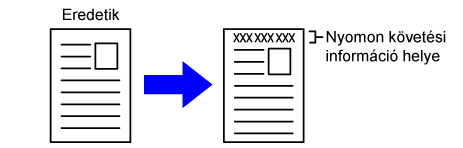
| Elem | Leírás |
|---|---|
|
Nyomon követési információk nyomtatási beállítása |
Ezzel az opcióval állíthatja be a követési információk kinyomtatását.
|
|
Nyomt. információk |
Az alábbi információkat lehet kinyomtatni.
|
|
Nyomtatási szín kiválasztása |
Állítsa be a nyomtatási színt.
|
|
Pozíció |
Állítsa be a nyomtatási pozíciót minden oldalon.
|
|
Betűméret |
Beállíthatja a nyomtatandó karakterek méretét.
|
|
Válassza ki a nyomtatandó feladatot |
Állítsa be a követési információk kinyomtatási feladatát.
|
Naplókat a rendszer a biztonsági funkciókhoz és beállításokhoz
kapcsolódó számos eseményhez létrehozhat és menthet.
Az audit naplókat a rendszer angol nyelven hozza létre és
menti el. Azonban a beállítási értékek, mint például a fájlnevek,
melyek külső forrásokból érkeznek, módosítások nélkül kerülnek mentésre.
A belső tárhelyre mentett audit naplókat az adminisztrátor
TSV-fájlként exportálhatja számítógépre.
A naplófájlok mentési helyének kijelölhet belső tárhelyet
vagy egy külső kiszolgálót.
"Napló" véghezvihető a következőképp.
A "Beállítások (rendszergazda)" menüben válassza a [Rendszerbeállítások]
→ [Biztonsági Beállitások] → [Napló] lehetőséget.
Válassza a következőket: Biztonsági ellenőrzés, Tárolási/küldési beállítások vagy
Naplófájl mentése/törlése.
"Tárolási/küldési beállítások" véghezvihetők a következőképp.
A "Beállítások (rendszergazda)" menüben válassza a [Rendszerbeállítások]
→ [Biztonsági Beállitások] → [Napló]→ [Tárolási/küldési beállítások] lehetőséget.
Ezután hozza létre a tárhely- és az átviteli beállításokat.
"Naplófájl mentése/törlése" véghezvihető a következőképp.
A "Beállítások (rendszergazda)" menüben válassza a [Rendszerbeállítások]
→ [Biztonsági Beállitások] → [Napló]→ [Naplófájl mentése/törlése] lehetőséget.
Válassza a következők egyikét: Naplófájl mentése vagy Naplófájl törlése.
Ha az audit napló külső szerverre lesz mentve, az auditnapló
átmenetileg a belső tárhelyen fenntartott pufferterületre lesz elmentve
addig, amíg nem továbbítja a rendszer egy külső kiszolgálóra.
| Esemény neve | Dátum és idő *1 |
I/F művelet *2 |
Bejelentkezési név | Eredmény *3 |
Kiegészítő információk |
|---|---|---|---|---|---|
|
Naplózás kezdete |
Igen |
N/A |
N/A |
Igen |
Indítási okok Normál indítás: főkapcsoló bekapcsolása, panelkapcsoló megnyomása, újraindítás, időzítő, fax, hálózat, hulladékpapír tálca faxpapír eltávolítása, egyén Egyéb: biztonsági törlés |
|
Naplózás vége |
Igen |
N/A |
N/A |
Igen |
N/A |
|
Feladat befejezése |
Igen |
Igen |
Feladat tulajdonosa (RENDSZER) |
Igen |
Bfejezett feladat neve |
|
I&A sikeres |
Igen |
Igen |
A bejelentkezési neveként megadott karaktersor |
N/A |
Bejelentkezési forrás IP-címe 127.0.0.1 a kezelőpulthoz |
|
I&A hiba |
Igen |
Igen |
A bejelentkezési névként megadott karaktersor |
N/A |
Bejelentkezési forrás IP-címe 127.0.0.1 a kezelőpulthoz |
|
Felhasználó hozzáadása |
Igen |
Igen |
Hozzáadott felhasználó |
Igen |
Hozzáadott bejelentkezési név |
|
Megszakított bejelentkezés |
Igen |
Igen |
A bejelentkezési neveként megadott karaktersor |
N/A |
Aktív megszakítás/ Időtúllépés |
|
Jelszó módosítása |
Igen |
Igen |
A módosítást elvégző felhasználó |
Igen |
Annak a felhasználónak a bejelentkezési neve, akinek a jelszavát megváltoztatták |
|
Bejelentkezési név módosítása |
Igen |
Igen |
A módosítást elvégző felhasználó |
Igen |
Módosított bejelentkezési név |
|
Felhasználó törlése |
Igen |
Igen |
Törölt felhasználó |
Igen |
Törölt bejelentkezési név (ÖSSZES, ha az összes felhasználót törölték) |
|
Jogosultsági csoport |
Igen |
Igen |
Hozzáadott felhasználó |
Igen |
Jogosultsági csoport nevének hozzáadása |
|
Beosztás módosítása |
Igen |
Igen |
A módosítást elvégző felhasználó |
Igen |
|
|
Jogosultsági csoport |
Igen |
Igen |
A módosítást elvégző felhasználó |
Igen |
Módosult jogosultság beállítások Csoportnév |
|
Oldalkorlát csoport |
Igen |
Igen |
Kiegészítő funkciókkal rendelkező felhasználók |
Igen |
Kiegészítő oldalkorlát csoport neve |
|
Oldalkorlát csoport törlése |
Igen |
Igen |
Azok a felhasználók, akiknél funkciókat töröltek |
Igen |
Törölt oldalkorlát csoport neve |
|
Oldalkorlát csoport |
Igen |
Igen |
A beállításokat módosító felhasználók |
Igen |
Módosított oldalkorlát csoport neve |
|
Időbeállítás módosítása |
Igen |
Igen |
A módosítást elvégző felhasználó |
Igen |
N/A |
|
Beállítás módosítása |
Igen |
Igen |
Módosítást végző felhasználó ("Szabály szerint", AD szabály alkalmazásakor) |
Igen |
|
|
Vezérlőprogram |
Igen |
N/A |
N/A |
Igen |
|
|
Elutasítás végrehajtása |
Igen |
N/A |
N/A |
Igen |
Belső vezérlőprogram vagy beágyazott OSA alkalmazás neve |
|
TLS, IPsec kommunikációs |
Igen |
N/A |
A kommunikációt végző felhasználók |
N/A |
|
|
Címtár módosítása |
Igen |
Igen |
Frissített felhasználó |
Igen |
|
|
Vezérlőszoftver frissítése |
Igen |
Igen |
Frissített felhasználó |
Igen |
|
|
Betörés-/támadás érzékelve |
Igen |
N/A |
N/A |
Igen |
|
|
Tiltott címek kiadása |
Igen |
Igen |
Kiadott felhasználók |
Igen |
Kiadott IP-címek |
|
EAM alkalmazás használata |
Igen |
N/A |
N/A |
Igen |
Sharp OSA külső fiókok alkalmazás indítása Kiegészítő információk: Sharp OSA külső fiókok kiszolgáló IP-címe és alkalmazásneve |
|
CSRF próba |
Igen |
Net |
N/A |
N/A |
Támadó IP-címe |
|
Beágyazott OSA alkalmazások |
Igen |
Igen (belső vezérlőprogram frissítésére nem vonatkozik) |
A funkciót alktiváló felhasználók (Telepítés és frissítés az Alkalmazás portálon, belső vezérlőprogram frissítése funkcióhoz tartozó alapértelmezett rendszergazda) a telepítés és frissítés az Alkalmazás portálon esetében, "system" a belső vezérlőprogram frissítéséhez) |
Igen |
|
|
Küldés külső címre |
Igen |
Igen |
Küldést végző felhasználó |
Igen |
Célhely e-mail címe/IP-címe/SMB mappa elérési útja |
|
Web Push nyomtatás |
Igen |
Igen |
Funkcióhoz tartozó felhasználó |
Igen |
IP-cím, melyről a fájlt letöltötték |
|
Szervizbeállítás módosítása |
Igen |
Igen |
A beállításokat módosító felhasználók |
Igen |
Módosított beállítások és értékeik |
|
Váltás szerviz módba |
Igen |
Igen |
Szerviz |
Igen |
N/A |
|
Szerviz mód futtatása |
Igen |
Igen |
Szerviz |
Igen |
Módosított beállítási értékek |
|
Sharp OSA külső fiók |
Igen |
Igen |
A bejelentkezési neveként megadott karaktersor |
Igen |
N/A |
|
Ütemezett víruskeresés |
Igen |
N/A |
N/A |
Sikeres/ Sikertelen |
Sikertelenség esetében az ok
|
|
Igény szerinti víruskeresés |
Igen |
Ope/Web |
Víruskeresést indító felhasználók |
Sikeres/ Sikertelen |
Sikertelenség esetében az ok
|
|
Vírus észlelése |
Igen |
N/A |
N/A |
Mindig "Sikeres" |
Az alábbiak egyke
Adatazonosító név (fájlnév, stb., ha beszerezhető. N/A, ha nem lehetséges) Vírus azonosító neve |
|
Minta automatikus frissítése |
Igen |
N/A |
N/A |
Sikeres/ Sikertelen |
Sikertelenség esetében az ok
|
|
Minta igány szerinti frissítése |
Igen |
Ope/Web |
Frissítést kérő felhasználók |
Sikeres/ Sikertelen |
Sikertelenség esetében az ok
|
|
Beállítás módosítása |
Igen |
Igen |
A beállítási értéket módosító felhasználók |
Sikeres/ Sikertelen |
Beállítási elemek és értékek a weboldalhoz (Vírusvizsgálat beállítása) |
*1 Az esemény bekövetkezésének dátuma és ideje ISO 8601 kiterjesztett formátumban jelenik meg.
*2 Ope/Web/sNet jelenik meg felhasználói felületként. Amenniben ez a táblázat szerint "N / A", akkor "N / A" lesz kiírva.
*3 Az esemény eredményként Sikeres / Sikertelen opció jelenik meg.
Importálja a tanúsítványt/privát gombot.
Exportálja a tanúsítványt/privát gombot.
A tanúsítvány állapotát mutatja.
Válassza ki a használni kívánt nevet.
Adja meg a szervezet nevét.
Adja meg a szervezeten belüli egység nevét.
Adja meg a város vagy település nevét.
Adja meg az államot vagy megyét.
Írja be az ország kódját.
Adja meg a feladó e-mail címét.
Adja meg a tanúsítvány kezdési dátumát és idejét.
Adja meg a tanúsítvány lejárati dátumát.
Adja meg a tanúsítvány adatait.
Telepítse a tanúsítványt.
A tanúsítvány állapotát mutatja.
Válassza ki a használni kívánt nevet.
Adja meg a szervezet nevét.
Adja meg a szervezeten belüli egység nevét.
Adja meg a város vagy település nevét.
Adja meg az államot vagy megyét.
Adja meg a Tárgy alternatív neve (SAN).
Írja be az ország kódját.
Adja meg a feladó e-mail címét.
Adja meg a tanúsítvány kezdési dátumát és idejét.
Adja meg a tanúsítvány lejárati dátumát.
Adja meg a tanúsítvány adatait.
Importálja a tanúsítványt.
A tanúsítvány állapotát mutatja.
Version 06a / bp70c65_usr_06a_hu